華碩臺式電腦怎么重裝系統?電腦作為大家日常生活中必備工具之一,不僅僅能在工作上幫助我們,同時還能給我們的生活帶來娛樂。在眾多電腦品牌中,華碩是最具有影響力的品牌之一。華碩旗下的電腦主要有臺式電腦和筆記本電腦,臺式機相較于筆記本來講,在配置相同的情況下性能更好,更為耐用,價格優惠。那對于華碩臺式電腦來講,你知道怎么裝好win7系統嗎?下面就來看看詳細的華碩臺式機重裝win7系統方法。
安裝前準備
在華碩臺式機上安裝韓博士裝機大師應用

準備需要安裝的華碩臺式機一臺,另外記得提前備份系統盤的重要文件,以免數據丟失。
安裝方法一:一鍵重裝win7系統
1.退出所有殺毒工具,打開韓博士后立即進入開始重裝操作。
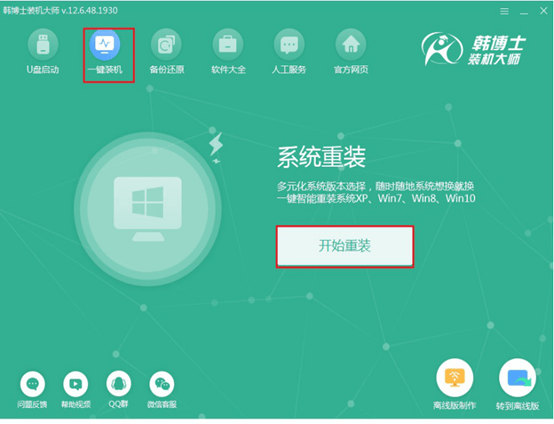
2.選擇合適的win7系統文件進入下載操作。
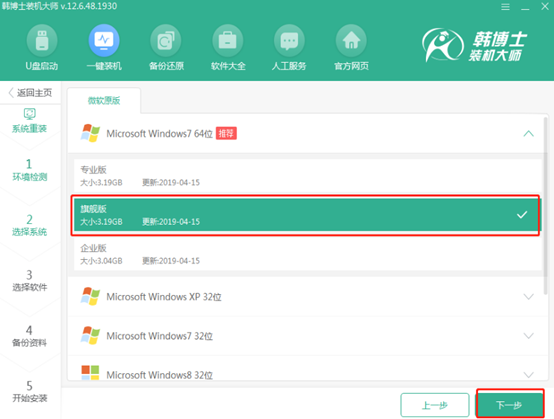
3.韓博士開始下載文件,隨即選擇PE模式回車進入。
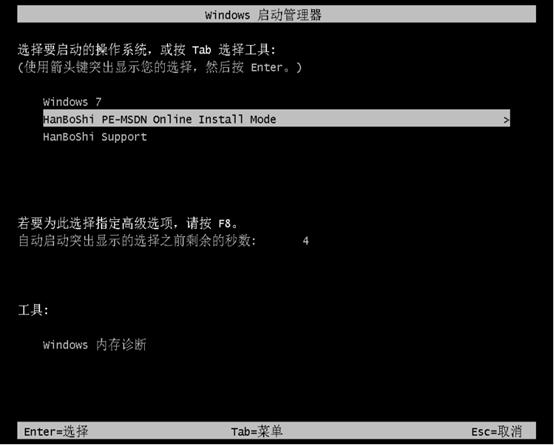
4.進入韓博士PE系統后,開始自動安裝系統。
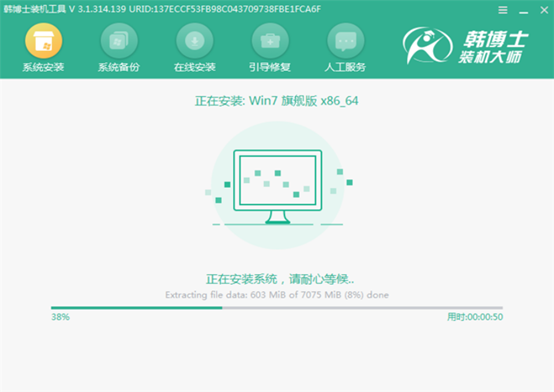
5.系統安裝完成時,經過多次重啟部署,直接進入全新win7桌面。
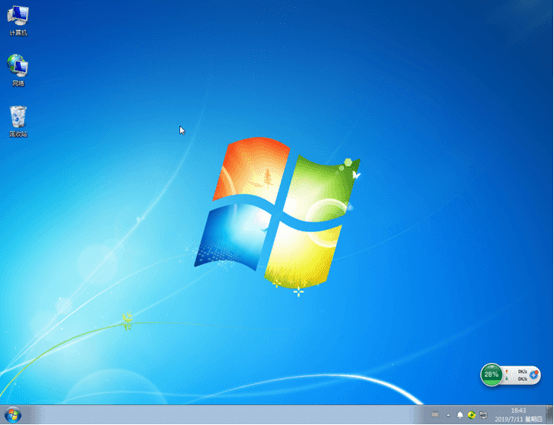
方法二:U盤重裝win7系統
這種方式對于初學者來講比較難,新手首選第一種重裝方式。
準備工作
8G以上的U盤一個,制作好啟動U盤
查詢電腦啟動熱鍵
相關教程
啟動盤制作:韓博士U盤啟動盤制作圖文教程
查詢啟動熱鍵:http://m.hndkhw.com/hotkey/
下載地址:韓博士裝機大師下載地址(選擇U盤版)
具體步驟
1.將U盤啟動盤插入電腦,重啟/開機。出現開機界面時按下啟動按鍵設置電腦為U盤啟動。

2.選擇第一選項回車進入韓博士PE系統完成重裝。
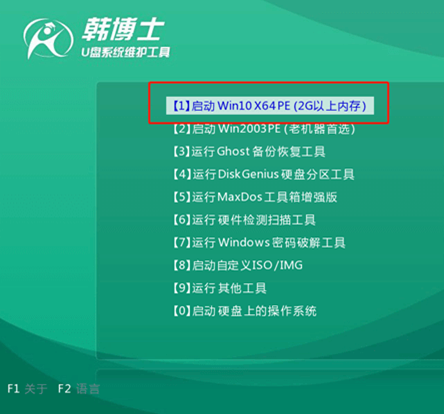
3.選擇U盤中的win7文件進行安裝。
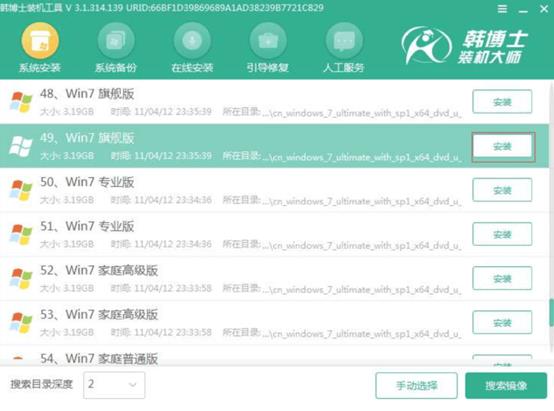
4.安裝完成后,拔出U盤重啟電腦完成部署,進入win7桌面。
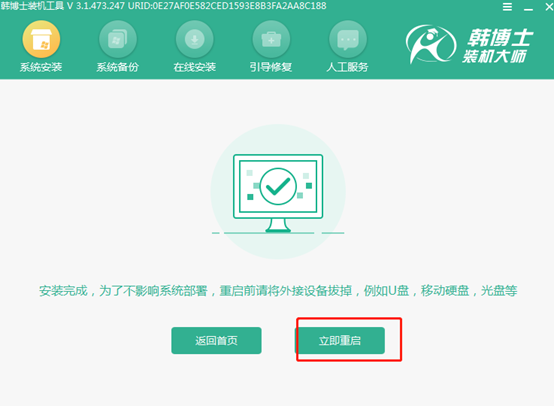
通過以上2種方法,華碩臺式電腦就成功用U盤重裝win7系統了。如果你覺得有必要的話,可以將此篇教程收藏好,以備不時之需。

